ハード ドライブのパーティションが誤って削除されたり、フォーマットされたり、破損したり、その他の理由でアクセスできなくなったために、そのパーティション上のデータにアクセスできなくなった場合は、パーティション回復ソフトウェアが必要になる場合があります。 このような場合、パーティション回復ツールを使用すると、パーティションから失われたデータを回復できます。
パーティション回復ツールは、ハードドライブ内で失われたまたは削除されたパーティションを検索し、それらの復元を試みるための高度な回復アルゴリズムを使用して構築されています。 多くの場合、誤った削除、ウイルス攻撃、システムクラッシュ、その他の問題によって失われたデータを回復できます。
最高のパーティション回復ソフトウェアを使用すると、永久になくなったと思っていた重要なファイルやドキュメントの損失を防ぐことができます。 また、パーティションが破損または破損した場合に手動でデータを回復する時間と労力を節約できます。
ただし、ツールが豊富にあるため、最適なツールを選択するのは困難な場合があります。 パーティション回復ソフトウェア 市場で入手可能であり、データ回復に最適であるというさまざまな主張があります。 この決定を支援するために、パフォーマンス、ユーザー レビュー、長所、短所、価格、その他の考慮事項などの要素に基づいて、上位 7 つのパーティション回復ツールのリストを作成しました。
目次
2023 年に最適なパーティション回復ソフトウェアをどのように選択したか?
最適なパーティション回復ソフトウェアを選択するときは、いくつかの要素を考慮する必要があります。 これらの要因を分析し、以下にリストしましたので、ご検討ください。
🚀 パフォーマンス
ユーザーが効果のないソフトウェアに投資したくないのは当然です。 したがって、新しいパーティション回復プログラムを選択する際には、パフォーマンスが考慮すべき重要な要素となります。 したがって、最初は「このプログラムは本来の目的を果たしているのだろうか?」と疑問に思うかもしれません。 「データの復元にはどのくらい時間がかかりますか?」 このような問い合わせに対する回答を得るには、ユーザー レビューを読むのが最善の方法です。
🔍 直観力
最高のパーティション回復ソフトウェアは、インターフェイスから回復プロセスに至るまで、ユーザーフレンドリーで簡単である必要があります。 以下で説明するプログラムのほとんどは直感的なインターフェイスを備えており、使いやすいことは注目に値します。
💻 サポートされているオペレーティング システム
考慮すべきもう 1 つの要素は、パーティション回復プログラムと使用しているオペレーティング システムとの互換性です。 最高のパーティション回復プログラムの中には Windows 専用に設計されているものもありますが、macOS や Linux などのさまざまなオペレーティング システムで使用できるオプションも用意されています。
💰 価格とライセンス
パーティション回復プログラムのすべての機能にアクセスするには、そのプログラムで利用可能なプラン/パッケージについて問い合わせることが重要です。 また、サブスクリプションに生涯アクセスのための 1 回限りの支払いが必要なのか、それとも新しいバージョンごとに更新する必要があるのかを確認することも重要です。
🔄 リカバリモード
さらに、回復モードをサポートするパーティション回復プログラムがどれだけあるかを調査する価値があります。 このプログラムは十分に深いパーティション回復が可能ですか?また、回復されたパーティションを Windows エクスプローラーで開くことができますか? プログラムの速度も考慮に値する要素です。
🔧 技術仕様
技術仕様には通常、互換性のあるオペレーティング システムのバージョンに関する詳細が含まれています。
📋 ユーザーレビュー
ユーザー レビューはソフトウェア プログラムの品質に関する貴重な洞察を提供するため、軽視すべきではありません。 本物のユーザー レビューを見つけるための信頼できるプラットフォームには、TrustPilot、G2、AlternativeTo、Reddit などがあります。
🏆 データ復旧の経験: 当社の専門知識と理解
Remo Softwares では、データ回復に関して豊富な経験があり、信頼性が高く効果的なパーティション回復ソフトウェアについての深い理解が得られました。 当社は、ハードディスク、SSD ドライブ、メモリ カード、USB フラッシュ ドライブなど、幅広いストレージ デバイスを扱っており、小さな不具合から大きな問題まで幅広い問題に対応してきました。
パーティション回復に関する当社の専門知識のおかげで、紛失または破損したパーティションを迅速かつ効率的に回復できる高品質のツールを推奨できます。 私たちの知識とスキルがあれば、どのソフトウェア アプリケーションが信頼でき、どのソフトウェア アプリケーションを絶対に避けるべきかを判断できます。
パーティションが失われたり削除されたりするのはなぜですか?
Windows PC 上のパーティションが失われたり削除されたりする主な理由は次のとおりです。
- 🔍 誤って削除した場合
- 💥 パーティションの作成中にエラーが発生しました。
- ⚡️ パーティションとの間のデータ転送中の停電
- 🔄 OSのメジャーアップデートによるパーティションの消失
- 💾 パーティションテーブルの破損
- 🔌 ライフサイクルの終了または極端な物理的条件への曝露によるハードウェア障害
- 🔧 製造ミスによるファームウェア障害
- 🦠 ウイルス/マルウェア攻撃
以下に、ニーズと要件に基づいて適切なものを選択できるように、トップ 7 の最適なパーティション回復ツールについて説明します。
2023 年のトップ 7 ベストパーティション回復ソフトウェア
ここでは、手間のかからないパーティション回復を実行するのに役立つ 7 つの最高のパーティション回復ソフトウェアを紹介します。
1. Remo 回復する
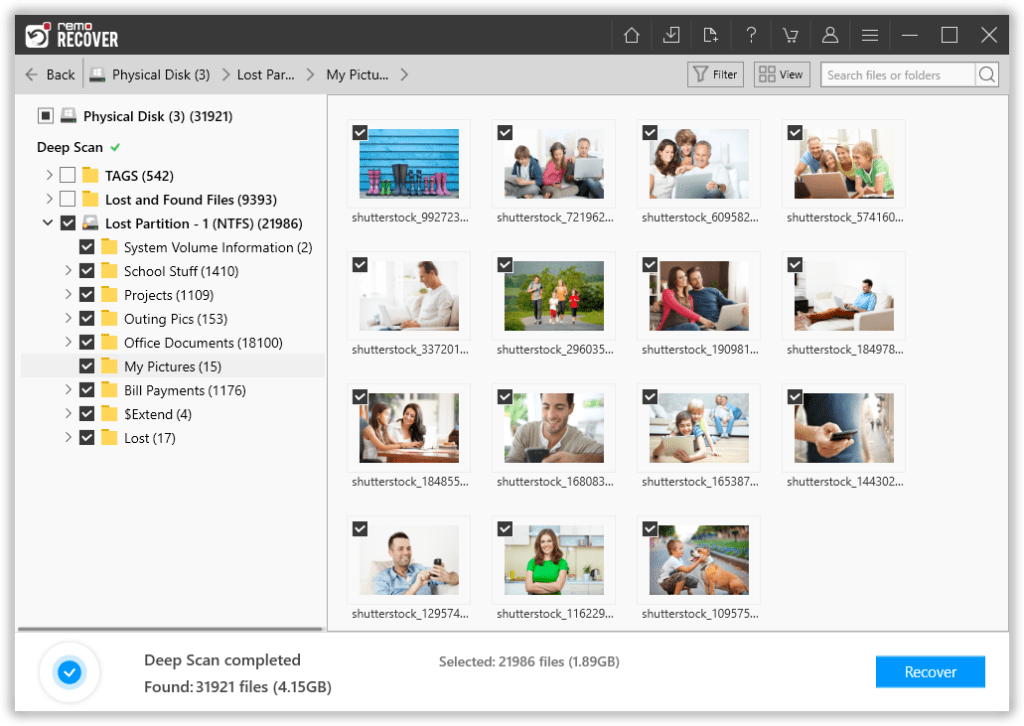
Remo Partition Recovery は、Windows および Mac オペレーティング システム上の紛失、削除、またはフォーマットされたパーティションからデータを回復するように設計されたソフトウェア ツールです。 このソフトウェアは、NTFS、FAT、 FAT32, HFS、HFS+、および exFAT。
このツールは、高度なスキャン アルゴリズムを使用して、紛失または削除されたパーティションを特定し、そのデータを回復します。 また、ユーザーは回復プロセスを開始する前に回復可能なファイルをプレビューすることもできます。
パーティションの回復に加えて、Remo Partition Recovery は、破損したハードドライブ、メモリカード、その他のストレージデバイスからデータを回復することもできます。 このソフトウェアは使いやすく、シンプルなユーザーインターフェイスを備えているため、初心者から上級ユーザーまで適しています。
Remo Partition Recovery は、さまざまなストレージ メディアから紛失または削除されたデータを復元するための信頼性が高く効率的なデータ回復ツールです。
テストシナリオ:
場合:ハードドライブが突然クラッシュし、ファイルシステムの破損によりそのパーティションの 1 つにアクセスできなくなりました。
Remo Recoverはどのように実行されましたか?
ハードドライブがクラッシュし、ファイルシステムの破損によりそのパーティションの 1 つがアクセスできなくなった特定のデータ損失シナリオでは、Remo Recover を使用してパーティションの回復を実行しました。 Remo Recover は、高度なスキャン アルゴリズムにより、アクセスできないパーティションを検出し、2 時間 49 分以内にすべての失われたデータを回復することができました。 全体として、Remo Recover は、失われたデータをタイムリーに回復するための効率的で信頼性の高いソリューションであることが証明されました。
✅ 長所:
- 👍 グラフィカルインターフェイスは使いやすいです。
- 👍 Windows と Mac の両方で紛失または削除されたパーティションを復元します。
- 👍 回復可能なファイルを実際に回復する前にプレビューできます。
- 👍 RAWパーティションからもデータを復元できます。
- 👍 500 を超えるファイル形式を取得します。
- 👍 NTFS、FAT、FAT32、さらには EXFAT などのさまざまなファイル システムのリカバリをサポートします。
❌ 短所:
- 👎 ディープ スキャンは、最大数のファイルを回復するためにパーティションをセクターごとにスキャンするため、少し時間がかかります。
- 👎 Windows と macOS では別のライセンスが必要です。
💲 価格:
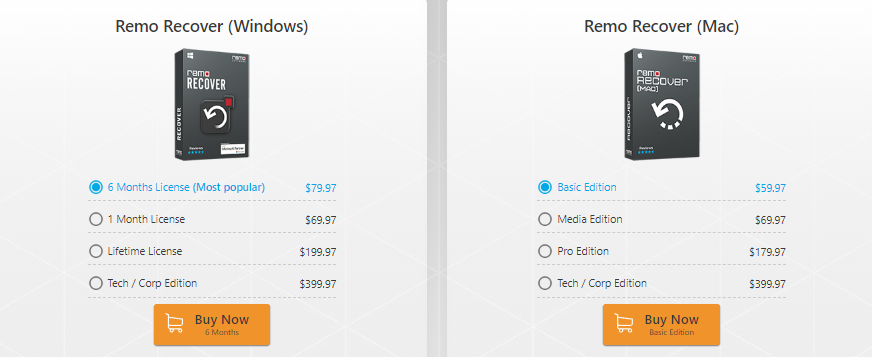
ユーザーレビュー:
Remo Recover は、2023 年の最高のパーティション回復ツールの 1 つとして認識されており、印象的なパフォーマンスを誇っています。 4.5★ などの信頼できるレビュー プラットフォームで 5 つ星のうちの評価を獲得 Trustpilot, これは、紛失または破損したパーティションとデータを簡単かつ確実に回復する卓越した能力を証明しています。
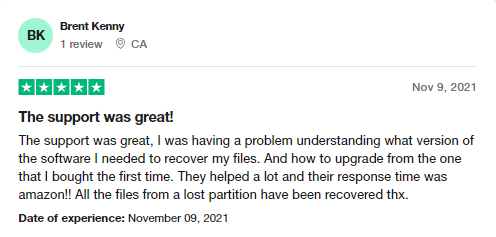
2. EaseUS データ復元ウィザード
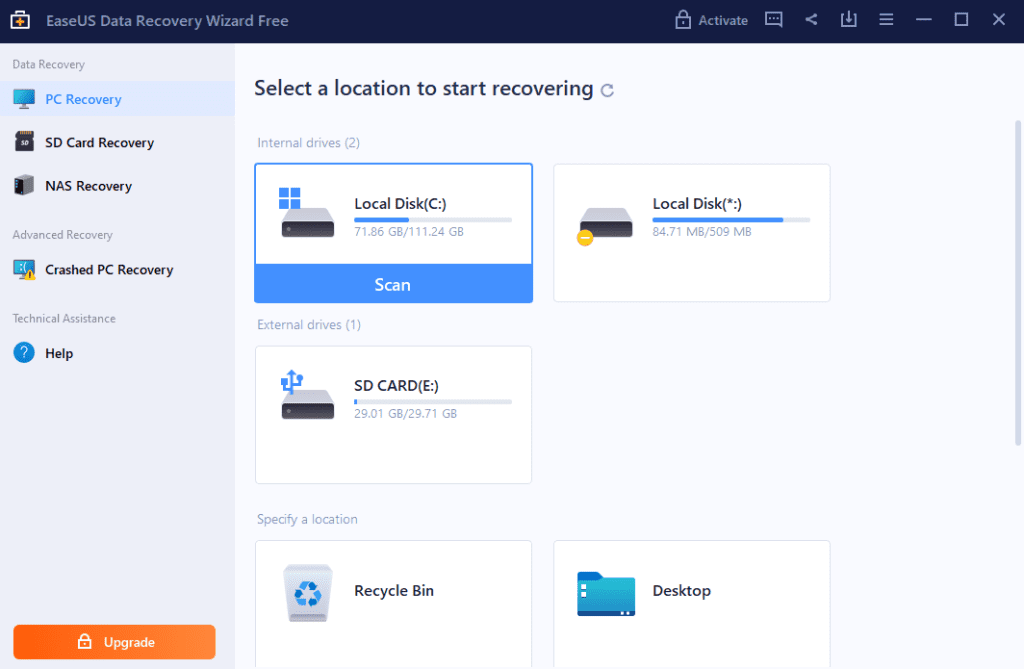
EaseUS Data Recovery Wizard は、Windows および Mac オペレーティング システム上の紛失、削除、フォーマット、破損したパーティションからデータを復元するように設計されたソフトウェアです。 このソフトウェアは、ドキュメント、写真、ビデオ、音楽、電子メールなど、さまざまなファイルの回復をサポートしています。
EaseUS Data Recovery Wizard には使いやすいインターフェイスがあり、ユーザーは紛失または削除されたファイルを簡単に操作して復元できます。
EaseUS Data Recovery Wizard は、初心者から上級ユーザーまで適した信頼性の高い効率的なデータ回復ツールです。 このソフトウェアは、ユーザーが誤って削除、フォーマット、ウイルス攻撃、システムクラッシュなどのさまざまなシナリオで失われたまたは削除されたデータを回復するのに役立ちます。
テストシナリオ:
場合:ハードドライブをフォーマットしようとして誤ってパーティションを削除してしまい、重要なデータが失われてしまいました。
EaseUS Data Recovery Wizard はどのように実行されましたか?
上記のデータ損失シナリオで削除されたパーティションの回復を実行した後、EaseUSl はわずか 3 時間 26 分ですべての失われたデータを正常に回復することができました。 このソフトウェアは、パーティションの削除により誤って失われた重要なデータを回復するための効率的で信頼性の高いソリューションであることが証明されました。
✅ 長所:
- 👍 最新のユーザーインターフェイスで使いやすい。
- 👍 幅広いファイル システムとストレージ デバイスをサポートします。
- 👍 クイック スキャン、ディープ スキャン、パーティション検索などの複数のスキャン オプションを提供します。
- 👍 回復可能なファイルを実際に回復する前にプレビューできます。
- 👍 削除、フォーマット、システムクラッシュ、ウイルス攻撃などのさまざまなシナリオからデータを回復できます。
❌ 短所:
- 👎 すべての状況ですべての種類のデータを回復できるわけではない可能性があります。
- 👎 特に大容量のストレージ デバイスを使用すると、スキャンが遅くなり、時間がかかる場合があります。
- 👎 物理的に損傷したストレージデバイスからはデータを回復できない場合があります。
💲 価格:
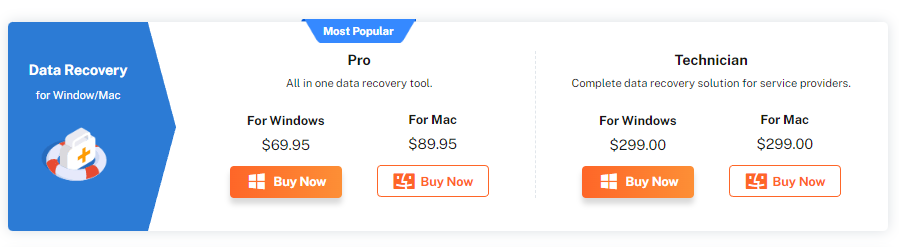
ユーザーレビュー:
などの信頼できる口コミサイトによると、 Trustpilot, EaseUSは評価されました 4.7★ 5点満点中、利用者の満足度が高いことがわかります。
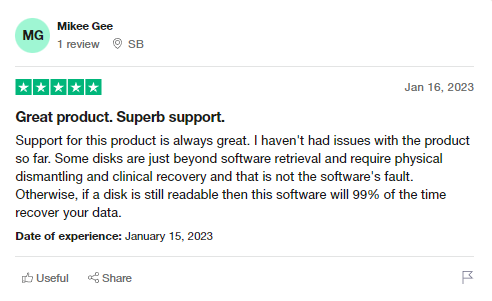
3. MiniToolパーティションウィザード
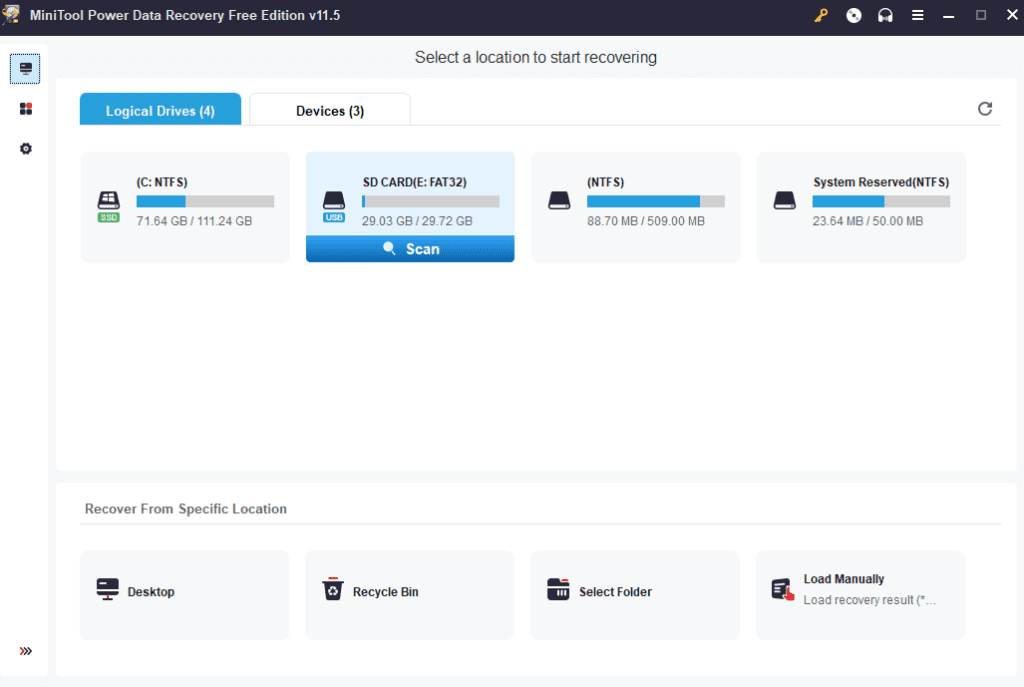
MiniTool パーティションウィザードは、Windowsユーザーがディスクパーティションを簡単に管理できるようにする使いやすいソフトウェアツールです。 MiniTool パーティションウィザード を使用すると、ユーザーはパーティションの作成、サイズ変更、移動、削除、フォーマット、変換などのさまざまなディスク管理操作を実行で きます。
このソフトウェアは、NTFS、FAT、exFAT、EXT などのさまざまなディスク パーティション タイプをサポートしています。 また、最近のコンピューターで一般的に使用されているダイナミック ディスクや GPT ディスクでも動作します。
MiniTool パーティション ウィザードには、パーティションの回復、データ移行、ディスククローン作成などの高度な機能があります。 さらに、このソフトウェアでは、パーティションの分割、パーティションの結合、パーティションのコピーなど、さまざまなパーティション化オプションが提供されているため、ユーザーはニーズに合わせてディスク パーティションをカスタマイズできます。
全体として、MiniTool パーティションウィザード は、初心者から上級ユーザーまでディスクパーティションとデータを効果的に管理できる信頼性の高い効率的なツールです。 その結果、このソフトウェアはコンピュータ愛好家や IT プロフェッショナルの間で人気があります。
テストシナリオ:
場合: パーティションのサイズを変更しようとしましたが、プロセスが途中で失敗し、パーティションが破損しました。
MiniTool パーティションウィザード はどのように実行されましたか?
MiniTool パーティションウィザード を使用して破損したパーティションを回復しようとした後、ソフトウェアが大量のデータの取得に成功したことがわかり、うれしく思いました。 回復プロセスには合計 4 時間 13 分かかりました。
✅ 長所:
- 👍 シンプルで直感的なインターフェイスで使いやすい。
- 👍 幅広いファイル システムとパーティション タイプをサポートします。
- 👍 ユーザーは、OS の SSD/HDD への移行、ファイル システムの変換、失われたパーティションの復元などの高度なパーティション操作を実行できます。
- 👍 ほとんどの場合、データを損失することなく操作を実行できます。
❌ 短所:
- 👎 一部のハードウェア構成または RAID システムと互換性がない場合があります。
- 👎 一部のユーザーは、特定の操作を実行するとパフォーマンスが低下したりクラッシュしたりすると報告しています。
- 👎 限定的なカスタマーサポート
💲 価格:
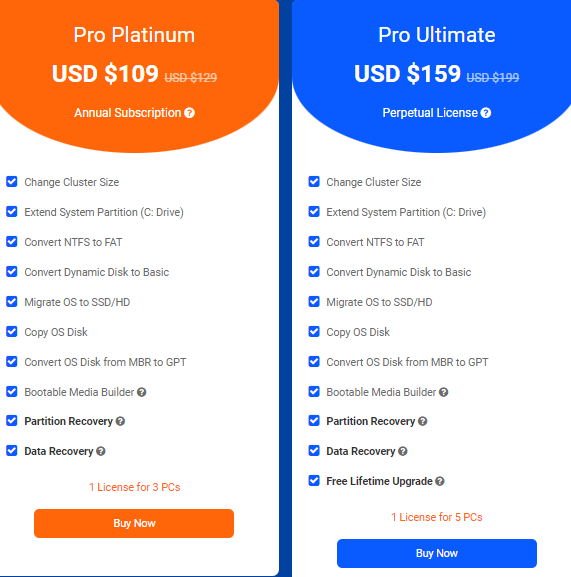
ユーザーレビュー:
Minitool は、次のような優れた信頼スコアを獲得しています。 4.6★ 5点中 Trustpilot, その性能と機能に対する顧客満足度の高さを示しています。
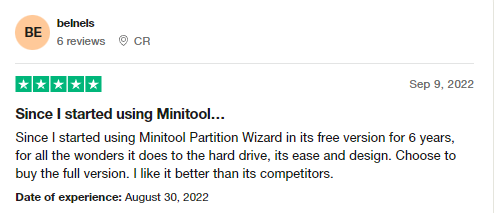
4. Disk Drill
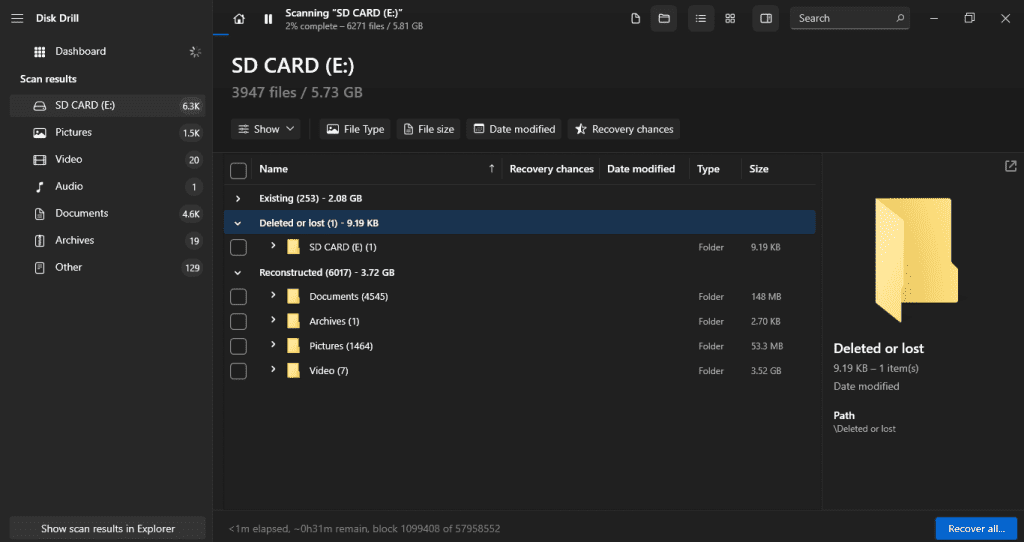
Disk Drill は、Windows および Mac オペレーティング システム上で失われたまたは削除されたパーティションを回復するように設計されたパーティション回復ツールを備えたデータ回復ソフトウェアです。
パーティション回復ツールは、高度なスキャン アルゴリズムを使用して、紛失または破損したパーティションを検出し、復元します。 ディスクドリル缶 HFS および HFS+ パーティションからデータを回復する 他のパーティションと一緒に。 このソフトウェアを使用すると、ユーザーは回復プロセスを開始する前に回復可能なファイルをプレビューすることもできます。
Disk Drill には、パーティションの回復に加えて、ファイル回復、ディープ スキャン、クイック スキャンなどを含むさまざまなデータ回復機能も装備されています。 このソフトウェアは使いやすく、ユーザーフレンドリーなインターフェイスを備えているため、初心者から上級ユーザーまで適しています。
Disk Drill は、ユーザーが紛失または削除されたパーティションとデータを回復できる、信頼性の高い効率的なデータ回復ツールです。 このソフトウェアは、コンピュータ愛好家、IT 専門家、企業によってデータ回復やディスク管理に広く使用されています。
テストシナリオ:
場合:意図したターゲットではなく、重要なデータを含むパーティションを誤ってフォーマットしてしまい、その結果、パーティション上のすべてのデータが失われてしまいました。 誰か手伝ってくれませんか フォーマットされたパーティションからデータを復元しますか?
Disk Drill のパフォーマンスはどうですか?
フォーマットされたパーティションが原因でデータが失われた場合、回復目的で Disk Drill を利用しました。 印象的なことに、Disk Drill はわずか 3 時間 49 分という時間枠で、失われたすべてのデータを回復することができました。
✅ 長所:
- 👍 シンプルでユーザーフレンドリーなインターフェースで使いやすい。
- 👍 幅広いファイル システムとストレージ デバイスをサポートします。
- 👍 クイック スキャン、ディープ スキャン、パーティション検索などの複数のスキャン オプションを提供します。
- 👍 回復可能なファイルを実際に回復する前にプレビューできます。
- 👍 機能が制限された無料版と、より高度な機能を備えた有料版を提供します。
❌ 短所:
- 👎 一部の高度な機能は有料版でのみ利用できます。
- 👎 すべての状況ですべての種類のデータを回復できるわけではない可能性があります。
- 👎 特に大容量のストレージ デバイスの場合、スキャンは遅くなり、時間がかかることがあります。
- 👎 物理的に損傷したストレージデバイスからはデータを回復できない場合があります。
💲 価格:
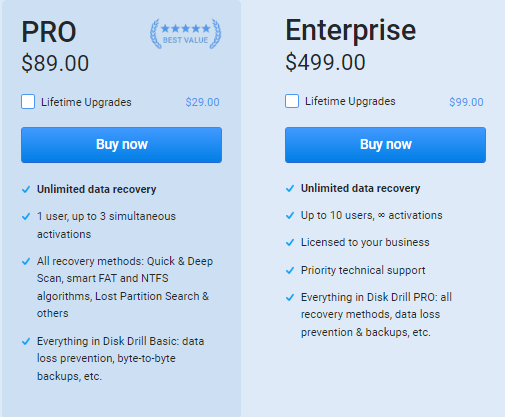
ユーザーレビュー:
Cleverfiles の Disk Drill には、 4.5★-star rating の上 Trustpilot, データ復旧ソフトウェアとしての高い有効性と顧客満足度を示しています。
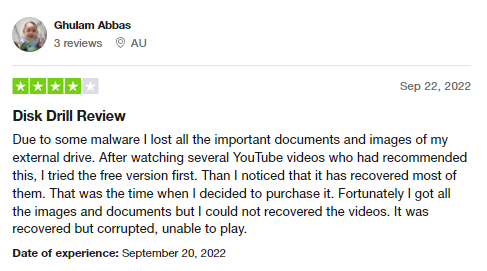
5. Stellar データリカバリ
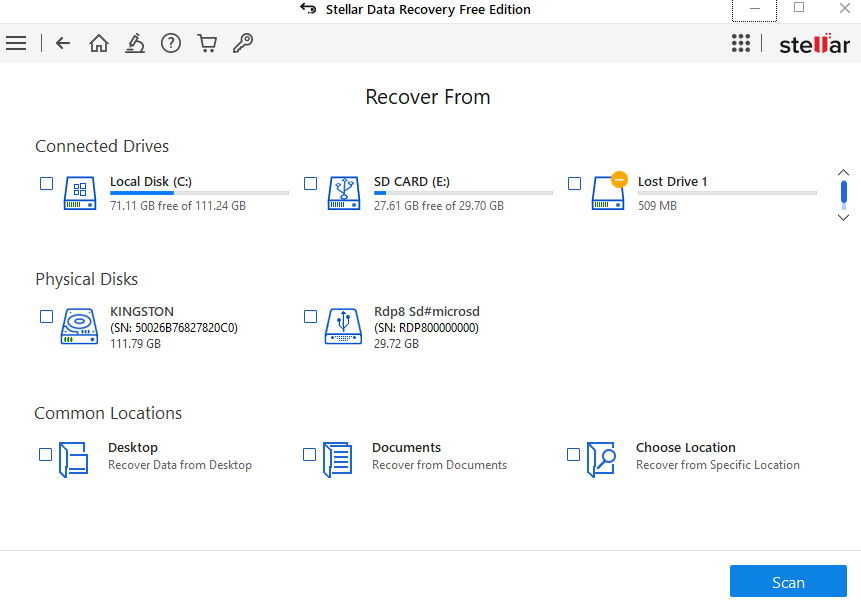
Stellar Partition Recovery Tool は、紛失または削除されたパーティションを回復できる、Windows ベースのコンピューター専用に設計されたソフトウェア ツールです。 このソフトウェアは、NTFS、FAT、exFAT などのさまざまなパーティション タイプからデータを回復できます。
このソフトウェアは高度なスキャン アルゴリズムを利用して、破損したパーティションを検出して復元します。 Stellar Partition Recovery Tool を使用すると、ユーザーは回復プロセスを開始する前に回復可能なファイルをプレビューすることもできます。
このソフトウェアには、パーティションの回復のほかに、ファイル回復、写真回復、電子メール回復などの他のデータ回復オプションが含まれています。 さらに、このソフトウェアはハードドライブ、USB ドライブ、メモリカードなどのさまざまなストレージデバイスをサポートしています。
テストシナリオ:
場合: ハードドライブが突然故障し、パーティションやファイルを含むドライブ上のすべてのデータが失われてしまいました。
Stellar データ復元はどのように実行されましたか?
パーティションの欠落を伴うデータ損失シナリオへの対応として、Stellar ソフトウェアを使用したデータ回復プロセスを開始しました。 Stellar は 4 時間 57 分の時間枠内で失われたデータの大部分を回復できたため、結果は有望なものでした。
✅ 長所:
- 👍 一般的なデバイスやファイル システムとの幅広い互換性
- 👍 写真、ビデオ、ドキュメント、電子メールなど、さまざまな種類のファイルを取得します
- 👍 ステップバイステップのウィザードを備えたユーザーフレンドリーなインターフェイス
- 👍 破損したファイルを回復するための効果的なディープ スキャン機能
- 👍 購入前にテストできる無料のプレビュー機能を提供
❌ 短所:
- 👎 他のオプションと比較して比較的高価
- 👎 大きなファイルまたはハードドライブに対する低速ディープスキャン機能
- 👎 カスタマーサポートのオプションが限られており、すぐにサポートを受けるためのライブチャットがない
💲 価格:

ユーザーレビュー:
印象的な 4.5★ の評価 Trustpilot, Stellar は、紛失または破損したパーティションを回復する卓越した能力を実証し、利用可能なトップのパーティション回復ソフトウェアの 1 つとしての地位を固めています。
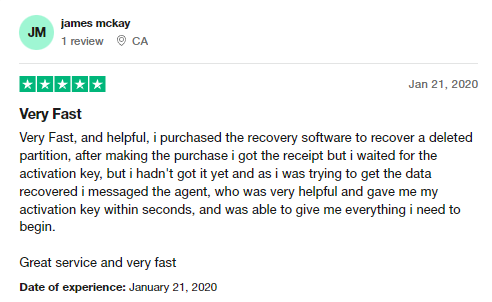
6. TestDisk
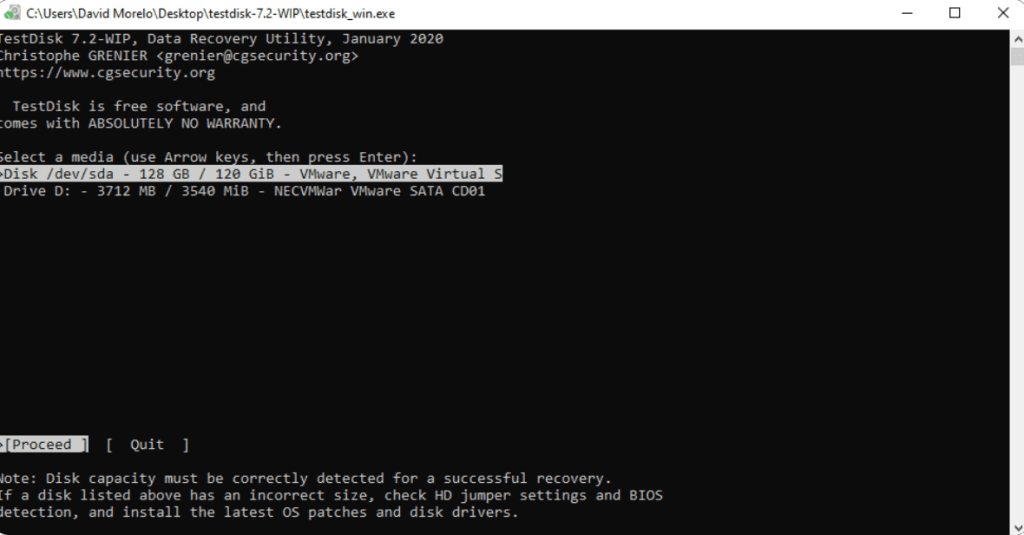
TestDisk は、ハード ドライブ、USB ドライブ、メモリ カードなどのさまざまなストレージ デバイス上の紛失または削除されたパーティションの回復を支援できる無料のオープンソース ツールです。 Windows、Linux、macOS で利用できるため、クロスプラットフォーム ツールになります。
TestDisk は、パーティション テーブル エラーの修復、削除されたパーティションの取得、および誤った削除、ウイルス攻撃、停電などのさまざまな問題によって引き起こされた失われたパーティションの回復を専門としています。 さらに、FAT、NTFS、exFAT、ext2、ext3、ext4 などのさまざまなファイル システムからパーティションを復元できます。
テストシナリオ:
場合: ディスク操作の実行中にコンピューターがクラッシュし、最終的にパーティションが破損しました。 パーティションを回復するためにサポートが必要です。
テストディスクはどのように実行されましたか?
上記のデータ損失シナリオで失われたパーティションを回復するために、TestDisk ソフトウェアを利用しました。 インターフェイスは複雑であることがわかりましたが、5 時間 29 分で失われたデータの 90% を正常に復元することができました。 ただし、復元されたデータは状態が悪く、整理されていませんでした。
✅ 長所:
- 👍 コミュニティの継続的な開発と改善を伴う無料のオープンソース。
- 👍 Windows、Linux、macOS と互換性があるため、ユーザーは複数のプラットフォームでアクセスできます。
- 👍 ファイル システムが見つからないか破損している場合でも、破損したパーティションでも動作します。
❌ 短所:
- 👎 非常に複雑なパーティション回復プロセス。パーティション分割とファイル システムについての十分な理解が必要です。
- 👎 グラフィカル ユーザー インターフェイスがないため、一部のユーザーにとっては使用が困難です。
- 👎 回復プロセス中にデータが失われるリスクがあり、ユーザーは細心の注意を払う必要があります。
- 👎 ファイル システムのサポートが制限されているため、特定のパーティションを回復できなくなる場合があります。
- 👎 オープンソース ソフトウェアであるため、専任のテクニカル サポート チームはなく、コミュニティ フォーラムやドキュメントに依存しています。
💲 価格:
TestDisk はオープンソース ソフトウェアであるため、無料で入手できます。
ユーザーレビュー:
無料のオープンソースのデータ回復ソフトウェアである TestDisk には、 Trustpilot レビューでは評価されていますが、失われたパーティションを復元する効果で評判が高く、無料のパーティション復元ソフトウェアを探しているユーザーの間で人気があります。
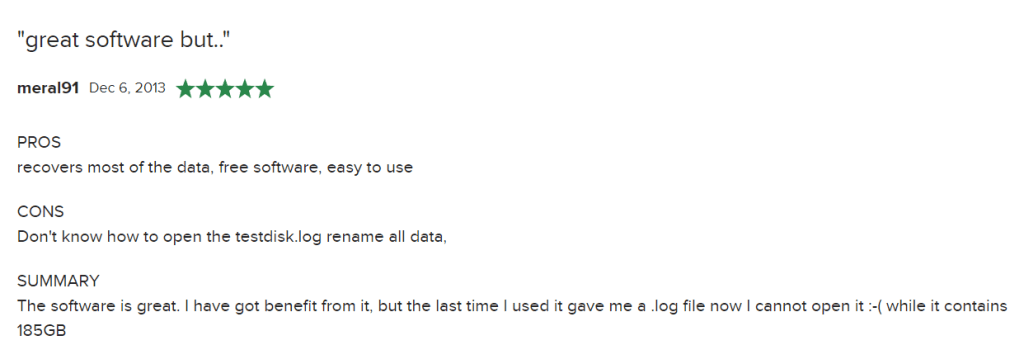
7. Disk Genius
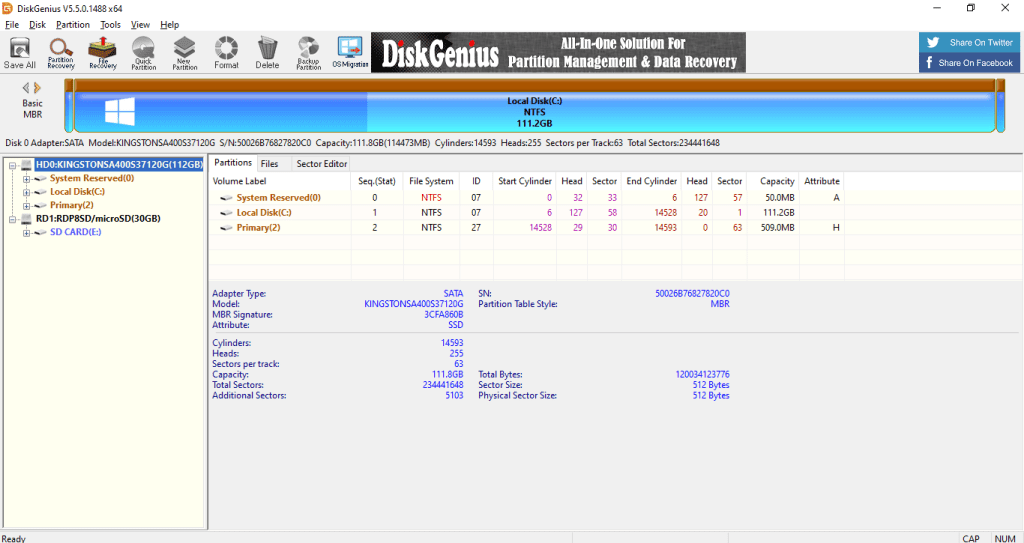
DiskGenius は、ディスクのパーティショニングとデータ回復のために Eassos Ltd によって開発された堅牢なソフトウェアです。 その主な目的は、ユーザーがハードディスク パーティションを管理し、バックアップ イメージを作成し、失われたデータを回復できるようにすることです。
DiskGenius は、NTFS、FAT32、exFAT、Ext2/Ext3/Ext4、ReFS などのさまざまなファイル システムをサポートしており、フォーマットまたは破損したディスクから失われたパーティション、削除されたファイル、およびデータを回復できます。 ディスク管理とは別に、ディスク クローン作成、ディスク ワイピング、ファイル シュレッディング、ディスク表面テストなどの機能も提供します。
このソフトウェアは、Windows XP から Windows 10 までを含むすべての Windows オペレーティング システムと互換性があり、無料版と有料版の両方で利用できます。 DiskGenius の無料版では基本的な機能が提供されますが、有料版には RAID リカバリ、ダイナミック ディスク管理などの追加の高度な機能が含まれています。
テストシナリオ:
場合:パーティション管理操作の実行中に誤ってパーティションを移動してしまい、データが損失してしまいました。
Disk Genius のパフォーマンスはどうでしたか?
前述のデータ損失シナリオでパーティションの回復を実行したところ、Disk Genius が失われたデータを回復するための非常に効果的なツールであることがわかりました。 失われたデータの 93% を回復することができましたが、ソフトウェア内でいくつかの不具合が発生しました。 データ復旧プロセスには時間がかかり、合計 6 時間 9 分かかったということにも注意してください。
✅ 長所:
- 👍 パーティションの作成、サイズ変更、フォーマット、コピー、削除などの包括的なディスク管理機能を提供します。
- 👍 ディスクのクローン作成が可能になり、ユーザーは重要なデータをバックアップできるようになります。
- 👍 ナビゲートして使用するのが簡単なユーザーフレンドリーなインターフェイス。
- 👍 Windows XP から Windows 10 までのすべての Windows オペレーティング システムと互換性があります。
❌ 短所:
- 👎 基本機能のみを提供する限定された無料バージョン。高度な機能は有料バージョンでのみ利用可能です。
- 👎 macOS や Linux はサポートされていないため、互換性は Windows オペレーティング システムのみに限定されます。
- 👎 市場の他の製品と比較してテクニカル サポートが限定されており、範囲と可用性が制限される可能性があります。
💲 価格:
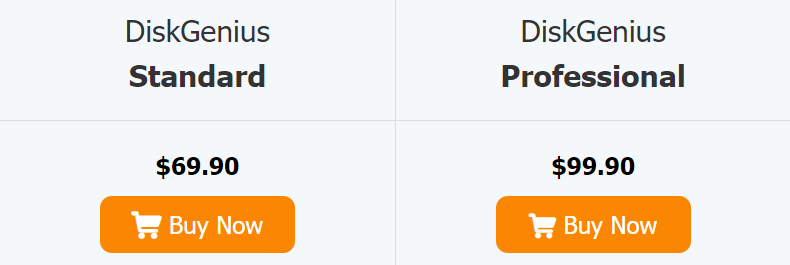
ユーザーレビュー:
Disk Genius、 4.2-star rating on Trustpilot, は信頼できるパーティション回復ソフトウェアであることが証明されており、失われたパーティションを取得し、ディスクの問題を修正して、データの回復とスムーズなユーザー エクスペリエンスを保証します。
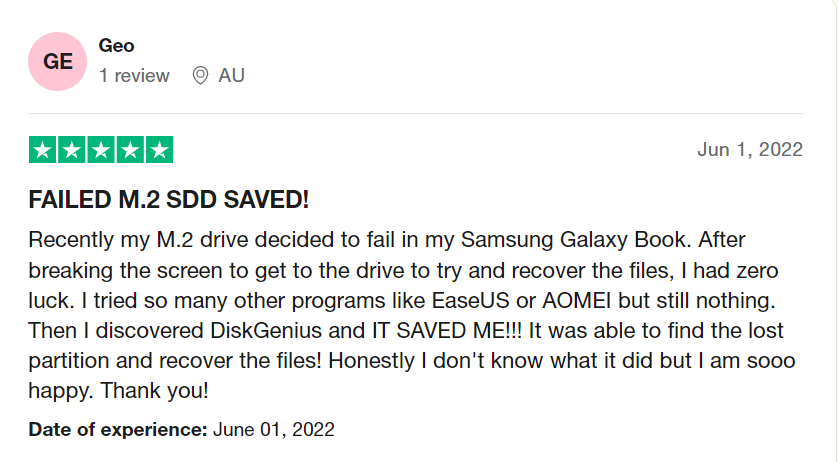
最適なパーティション回復ソフトウェアの比較表
| ソフトウェア名 | 価格 | ディープスキャンタイム | サポートされているファイル形式 | 対応 OS | 顧客サポート |
| Remo 回復します | $69.97 (Windows の場合は月額)、$59.97 (Mac の場合は月額) | 2時間32分 | NTFS、FAT、FAT 16、FAT 32、EXFAT、HFS、HFS+、ReFS、APFS | WindowsとMac | 24時間365日利用可能 |
| EaseUS データ復元ウィザード | 69.95 ドル(Windows の場合は月額)、89.95 ドル(Mac の場合は月額) | 2時間10分 | FAT12/16/32、exFAT、NTFS、NTFS5、ext2/3、HFS+、ReFS | WindowsとMac | 24時間365日利用可能 |
| MiniToolパーティションウィザード | $109 (Windows および Mac の場合は月額) | 3時間15分 | FAT12/16/32、exFAT、NTFS、NTFS5、ext2/3/4、HFS+、ISO9660、ジョリエット、UDF | WindowsとMac | 24時間365日利用可能 |
| Disk Drill | $89 (Windows および Mac の場合は月額) | 3時間50分 | FAT/FAT32/exFAT、NTFS、HFS & HFS+、APFS、EXT3/EXT4、および任意の RAW ディスク | WindowsとMac | 24時間365日利用可能 |
| Stellar Data Recovery | $89.99 (Windows の場合は月額) および $89.99 (Mac の場合は月額) | 5時間45分 | NTFS、FAT16、FAT32、APFS、HFS、HFS+、ex-FAT | WindowsとMac | 利用可能 |
| Test Disk | 無料 | 10時間29分 | NTFS、FAT16、FAT32、APFS、HFS、ex-FAT | WindowsとMac | 利用不可 |
| Disk Genius | 月額 $69.90 | 9時間7分 | NTFS, FAT16, FAT32, ex-FAT | Windows | 利用可能 |
さまざまなデータ損失シナリオにおけるパーティション回復ツールのパフォーマンス
| データ損失のシナリオ | データ損失の重大度 | テスト済みのツール | 回復結果 | 回復時間 |
| ケース 1: パーティションの破損: | 高 | Remo 回復 | すべてのデータが正常に回復されました。 | 2時間49分 |
| ケース 2: パーティションを誤って削除した場合 | 低い | EaseUS データ復元ウィザード | ほとんどのデータの復元に成功しました。 | 3時間26分 |
| ケース 3: パーティションのサイズ変更に失敗した: | 適度 | MiniToolパーティションウィザード | すべてのデータを回復しました。 | 4時間13分 |
| ケース 4: 誤ってフォーマットした場合 | 適度 | Disk Drill | すべてのデータが正常に回復されました。 | 3時間49分 |
| ケース 5: ハードドライブの故障 | 適度 | ステラデータリカバリ | データの93%を回復 | 4時間57分 |
| ケース 6: オペレーティング システムのクラッシュ | 高い | Test Disk | データの90%を回復 | 5時間29分 |
| ケース 7: パーティション管理時のユーザー エラー | 低い | Disk Genius | データの93%を回復 | 6時間9分 |
さまざまなデータ損失シナリオに対するさまざまなパーティション回復ソフトウェアの評価と比較は、次の企業と協力して実施されました。 Praneeth Anand, Remo Software のリサーチ アナリスト。 評価は、使いやすさ、紛失または破損したパーティションの回復の有効性、信頼性、速度、顧客サポートなどのさまざまな要素に基づいて行われました。 彼の専門知識により、私たちは今日の市場でトップクラスのパーティション回復ソフトウェアについて情報に基づいた分析を提供することができました。Analyst at Remo Software. The assessment was based on various factors such as ease of use, effectiveness in recovering lost or damaged partitions, reliability, speed, and customer support. With his expertise, we were able to provide an informed analysis of the top partition recovery software on the market today.
佳作:
トップ 7 リストには入らなかったパーティション回復ソフトウェアをいくつか紹介します。
- Hetman Partition Recovery: Hetman Partition Recovery は、Windows コンピューター上で失われたまたは破損したパーティションを回復できるパーティション回復ツールです。 ユーザーフレンドリーなインターフェイスを備えており、ベーシック ディスクとダイナミック ディスクの両方からデータを回復できます。 ただし、トップ 7 リストには入りませんでした。上位に挙げたものと比較してスキャン プロセスが遅く、深刻な損傷を受けたパーティションからデータを回復するのにそれほど効果的ではないためです。
- Acronis Disk Director: Acronis Disk Director は、Windows コンピュータ上で紛失または破損したパーティションを簡単に復元できる、使いやすいインターフェイスを備えたパーティション管理および復元ツールです。 ただし、このソフトウェアは、私たちが選んだトップよりもかなり高価であり、他のツールが提供するいくつかの高度な機能が欠けているため、最高のパーティション回復ソフトウェアのトップ7リストには入りませんでした。
- AOMEI Partition Assistant:AOMEI Partition Assistantは、パーティション回復機能を含むパーティション管理ツールです。 Windows コンピュータ上で紛失または破損したパーティションを回復でき、使いやすいインターフェイスを備えています。 ただし、深刻な損傷を受けたパーティションからのデータの回復においては、上位に挙げたものほど効果的ではなく、ダイナミック ディスクのサポートも限られているため、トップ 7 リストには入りませんでした。
これらのツールは、最高のパーティション回復ツールのトップ 7 リストには入りませんでしたが、信頼できるパーティション回復ソリューションを探している場合は、検討する価値があります。 各ツールには独自の長所と短所があるため、ニーズに最も適したものを選択することが重要です。
これらの佳作を検索に含めると、選択肢が広がり、データ回復のニーズに適したツールを見つけることができます。 すべてのオプションを検討することで、より多くの情報に基づいた決定を下すことができ、最終的には紛失または破損したパーティションを正常に回復できる可能性が高まります。
結論
この記事では、データ回復プロセスを簡単にするために、データ回復専門家の助けを借りて、2023年のトップ7の最高のパーティション回復ソフトウェアを慎重に厳選しました。 各ツールには独自のニーズを満たす強力な機能が装備されているため、自分に合ったものを簡単に選択できます。
そして、予防が鍵であることを忘れないでください。 いつも データ損失の煩わしさを避けるために、コンピュータのバックアップを作成してください。 当社の選択に関してご質問やご不明な点がございましたら、お気軽に以下にコメントを残してください。
よく寄せられる質問
2023 年の最高のパーティション回復ソフトウェア ツールは次のとおりです。
1. Remo 回復
2. EaseUS データ復元ウィザード
3. MiniToolパーティションウィザード
4. Disk Drill
5. Stellar データリカバリ
6. TestDisk
7. Disk Genius
これらの各ツールは、紛失または破損したパーティションやデータの回復に役立つ独自の機能と利点を提供します。 Windows、Mac、Linux ユーザーのいずれであっても、これらのソフトウェア オプションを使用すると、データを簡単に回復できます。
最も人気のある無料のパーティション回復ソフトウェア プログラムには、TestDisk、PhotoRec、および Remo Recover Free Edition があります。 ただし、これらの無料のパーティション回復ツールには、回復できるデータ量の制限や、使用できる特定の種類のパーティションなどの制限がある場合があることに留意することが重要です。 さらに、無料のパーティション回復ツールでは、有料オプションの高度な機能が提供されない場合があります。
パーティション回復ツールを使用しようとして機能しない場合は、トラブルシューティングのために実行できることがいくつかあります。
まず、指示に正しく従ったこと、およびツールがお使いのシステムと互換性があることを再確認してください。 場合によっては、小さな間違いや互換性の問題が問題を引き起こす可能性があります。
それでも問題が解決しない場合は、まだ諦めないでください。 状況に応じてツールによって成功の程度が異なる可能性があるため、別のパーティション回復ツールを試してみる価値はあります。
ただし、深刻な損傷または破損したデータを扱っている場合は、専門のデータ回復サービスに支援を求めるのが最善の方法かもしれません。 希望を失わないでください。多くの場合、パーティションからデータを取得するために利用できるオプションがあります。
残念ですが、専用のソフトウェアを使用しない限りパーティションを復元することはできません。 バックアップの確認、ごみ箱の検索、Windows のコマンド プロンプトの使用など、ソフトウェア ベース以外のオプションをいくつか試すこともできますが、これらのオプションは通常、困難です。 削除されたパーティションを復元する最も強力な方法は、ハードドライブをスキャンし、失われたパーティションを探し出し、データを取得できる専用のパーティション復元ソフトウェアを使用することです。